Cara menyegarkan semula pada mac - setapp
Panduan ini menunjukkan kepada anda cara menyegarkan pelbagai aspek Mac anda, dari laman web ke desktop dan mesej. Mari menyelam!
Laman web yang menyegarkan di Mac anda
Untuk penyegaran cepat, kaedah yang paling mudah menggunakan arahan pintasan papan kekunci r . Ini berfungsi di kebanyakan pelayar, termasuk Safari, Chrome, dan Firefox. Walau bagaimanapun, kandungan cache mungkin menghalang beberapa kemas kini daripada muncul.
- Safari: Gunakan perintah r atau klik ikon tambah nilai di bar alamat (anak panah bulat).

- Chrome: Gunakan perintah R untuk menyegarkan cepat, atau perintah shift R untuk "refresh keras" yang memintas cache. Anda juga boleh mengklik ikon Reload.

- Firefox: Gunakan perintah r atau klik ikon tambah nilai. Perintah Shift R melakukan penyegaran keras.

Untuk tindakan yang lebih kompleks, pertimbangkan untuk menggunakan kekunci untuk mengautomasikan tugas berulang.

Menyegarkan desktop Mac anda
Jika item desktop baru tidak muncul, cuba mulakan semula Finder. Monitor Aktiviti Terbuka ( Finder> Aplikasi> Utiliti> Monitor Aktiviti ), Cari Pencari di bar carian, klik "Berhenti," dan kemudian peluncurkan Pencari dari dok. Jika anda telah tersembunyi ikon menggunakan aplikasi seperti Cleanshot X, ingatlah untuk tidak mengikat mereka dalam tetapan aplikasi itu.


Untuk Pengurusan Desktop yang lebih baik, gunakan Rotlutter untuk mengatur fail dan nota.

Mesej yang menyegarkan pada mac anda
Pastikan mesej disegerakkan dengan akaun Apple anda di semua peranti. Buka mesej, pergi ke mesej> Tetapan ...> iMessage , periksa "Dayakan mesej di iCloud," dan klik "Segerakkan sekarang." Ingat bahawa mesej yang dihantar melalui platform lain tidak akan muncul di sini.
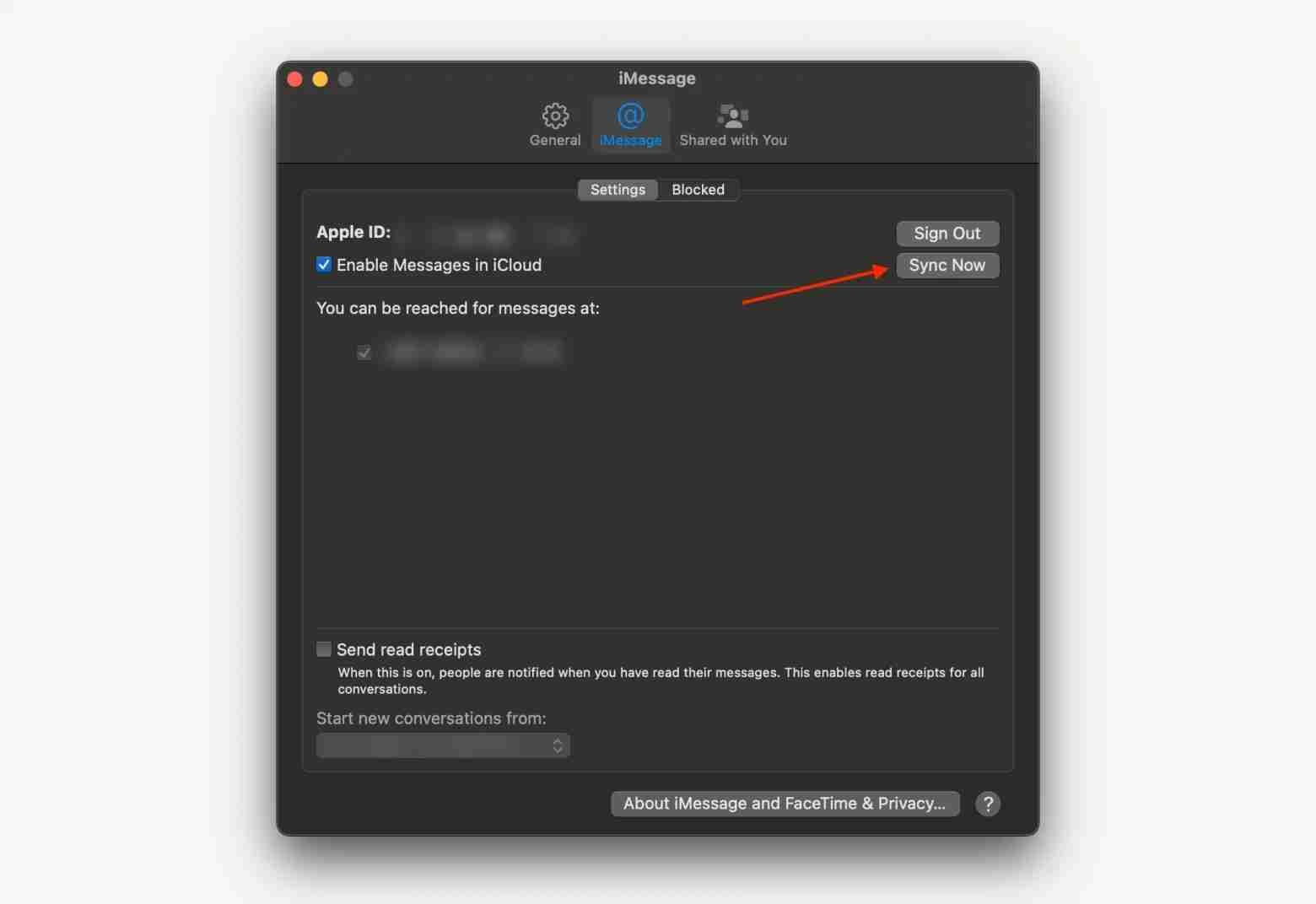
Saya boleh membantu menguruskan pelbagai perkhidmatan pemesejan di satu tempat.

Penyelesaian masalah menyegarkan isu -isu
Jika menyegarkan tidak berfungsi, semak semula pintasan papan kekunci anda, pastikan sambungan internet yang stabil, dan cuba menyegarkan keras dalam Chrome atau Firefox. Mulakan semula Mac anda mungkin juga menyelesaikan masalah. Untuk sentiasa mengemas kini laman web, pertimbangkan menubarx, penyemak imbas bar menu dengan keupayaan auto-refresh.

Soalan Lazim (Soalan Lazim)
Bagaimana saya menyegarkan semula iphoto (sekarang gambar)? Semak tetapan foto iCloud pada kedua -dua Mac anda ( Finder> Aplikasi> Foto> Foto> Tetapan> iCloud ) dan iPhone ( Tetapan> [Nama Anda]> iCloud> Foto ). Mulakan semula Mac anda jika perlu. Ingat bahawa penyegerakan iCloud mungkin mengambil masa.
Bagaimana menyegarkan pencari? Berhenti pencari dalam monitor aktiviti (seperti yang diterangkan di atas).
Bagaimana untuk menyegarkan semula launchpad? Semak sampah anda untuk aplikasi yang tidak dipasang. Mulakan semula Mac anda biasanya membantu. Sebagai usaha terakhir, gunakan arahan terminal:
defaults write com.apple.dock ResetLaunchPad -bool true; killall Dock
SetApp menawarkan perkhidmatan langganan dengan pelbagai aplikasi untuk meningkatkan pengalaman MAC anda, termasuk yang disebutkan di atas. Percubaan percuma selama 7 hari disediakan.
Atas ialah kandungan terperinci Cara menyegarkan semula pada mac - setapp. Untuk maklumat lanjut, sila ikut artikel berkaitan lain di laman web China PHP!

Alat AI Hot

Undresser.AI Undress
Apl berkuasa AI untuk mencipta foto bogel yang realistik

AI Clothes Remover
Alat AI dalam talian untuk mengeluarkan pakaian daripada foto.

Undress AI Tool
Gambar buka pakaian secara percuma

Clothoff.io
Penyingkiran pakaian AI

Video Face Swap
Tukar muka dalam mana-mana video dengan mudah menggunakan alat tukar muka AI percuma kami!

Artikel Panas

Alat panas

Notepad++7.3.1
Editor kod yang mudah digunakan dan percuma

SublimeText3 versi Cina
Versi Cina, sangat mudah digunakan

Hantar Studio 13.0.1
Persekitaran pembangunan bersepadu PHP yang berkuasa

Dreamweaver CS6
Alat pembangunan web visual

SublimeText3 versi Mac
Perisian penyuntingan kod peringkat Tuhan (SublimeText3)

Topik panas
 1653
1653
 14
14
 1413
1413
 52
52
 1305
1305
 25
25
 1251
1251
 29
29
 1224
1224
 24
24
 Spotify di Apple Watch: Cara Menggunakannya Pada tahun 2025
Apr 04, 2025 am 09:55 AM
Spotify di Apple Watch: Cara Menggunakannya Pada tahun 2025
Apr 04, 2025 am 09:55 AM
Dengan sokongan ekosistem yang saling berkaitan dengan peranti Apple, mengurus dan menyegerakkan peranti Apple anda telah menjadi angin. Buka kunci Mac dengan Apple Watch? Mudah! (Jika anda belum menetapkan kaedah membuka kunci ini, anda harus mencubanya, ia sangat menjimatkan masa). Bolehkah anda membayar dengan Apple Watch tanpa menggunakan iPhone? Apple boleh mengendalikannya dengan mudah! Hari ini kita akan memberi tumpuan kepada cara memuat turun senarai main Spotify ke Apple Watch dan bermain tanpa iPhone. Spoiler: Ini mungkin. Cara Menggunakan Spotify di Apple Watch: Gambaran Keseluruhan Cepat Mari kita menyelam isu -isu utama dan penyelesaiannya secara langsung. Jika borang ini membantu anda, itu akan menjadi hebat! Sekiranya anda
 Betulkan Mac anda berjalan perlahan selepas kemas kini ke Sequoia
Apr 14, 2025 am 09:30 AM
Betulkan Mac anda berjalan perlahan selepas kemas kini ke Sequoia
Apr 14, 2025 am 09:30 AM
Selepas menaik taraf kepada MacOS terkini, adakah MAC berjalan lebih perlahan? Jangan risau, anda tidak bersendirian! Artikel ini akan berkongsi pengalaman saya dalam menyelesaikan masalah Runn Running selepas menaik taraf kepada MacOS Sequoia. Selepas naik taraf, saya tidak sabar untuk mengalami ciri -ciri baru seperti rakaman dan transkripsi nota suara dan keupayaan perancangan peta jejak yang lebih baik. Tetapi selepas pemasangan, Mac saya mula berjalan perlahan -lahan. Punca dan penyelesaian untuk Mac perlahan berjalan selepas kemas kini macOS Inilah ringkasan pengalaman saya, saya harap ia dapat membantu anda menyelesaikan masalah lambat Mac berjalan selepas kemas kini macOS Sequoia: Sebab masalah Penyelesaian Isu prestasi Menggunakan Novabe
 Cara Mengurangkan Penggunaan CPU Mac Windowserver
Apr 16, 2025 pm 12:07 PM
Cara Mengurangkan Penggunaan CPU Mac Windowserver
Apr 16, 2025 pm 12:07 PM
MACOS Windowserver: Memahami Penggunaan dan Penyelesaian CPU Tinggi Pernahkah anda perasan Windowserver memakan sumber CPU yang penting pada Mac anda? Proses ini sangat penting untuk antara muka grafik Mac anda, menjadikan semua yang anda lihat di skrin. Tinggi c
 Cara Menghilangkan Kesalahan 'Skrin Anda Diperhatikan'
Apr 05, 2025 am 10:19 AM
Cara Menghilangkan Kesalahan 'Skrin Anda Diperhatikan'
Apr 05, 2025 am 10:19 AM
Apabila anda melihat mesej "Skrin anda sedang dipantau", perkara pertama yang anda fikirkan adalah seseorang yang menggodam ke dalam komputer anda. Tetapi itu tidak selalu berlaku. Mari cuba mengetahui sama ada terdapat sebarang masalah yang perlu anda bimbang. Lindungi Mac anda Dengan SetApp, anda tidak perlu bimbang memilih alat untuk melindungi komputer anda. Anda boleh dengan cepat membentuk perisian privasi dan keselamatan anda sendiri di SetApp. Ujian Keselamatan Percubaan Percuma Apakah maksud "skrin anda dipantau"? Terdapat banyak sebab mengapa terdapat mesej skrin kunci MAC yang muncul dengan "skrin anda sedang dipantau". Anda berkongsi skrin dengan orang lain Anda merakam skrin Anda menggunakan AirPlay Anda menggunakan beberapa aplikasi yang cuba mengakses skrin anda Komputer anda dijangkiti dengan kejahatan
 Cara membuat video ke dalam foto langsung di Mac dan iPhone: Langkah terperinci
Apr 11, 2025 am 10:59 AM
Cara membuat video ke dalam foto langsung di Mac dan iPhone: Langkah terperinci
Apr 11, 2025 am 10:59 AM
Panduan ini menerangkan cara menukar antara foto langsung, video, dan GIF pada iPhone dan Mac. IPhone moden cemerlang pada pemprosesan imej, tetapi menguruskan format media yang berbeza boleh menjadi rumit. Tutorial ini menyediakan penyelesaian untuk pelbagai penukaran, AL
 Inilah Cara Melihat, Mengedit, dan Keluarkan Exif Metadata dari Foto
Apr 04, 2025 am 10:22 AM
Inilah Cara Melihat, Mengedit, dan Keluarkan Exif Metadata dari Foto
Apr 04, 2025 am 10:22 AM
Memahami dan Menguruskan Exif Metadata di Mac anda Setiap gambar yang anda ambil mengandungi lebih daripada sekadar imej itu sendiri. Terbenam dalam fail adalah EXIF Metadata, memegang butiran seperti tarikh, masa, tetapan kamera, lokasi GPS, dan maklumat hak cipta.
 E -mel tidak menyegerakkan? Cara Menyegarkan Aplikasi Mel di Mac
Apr 04, 2025 am 09:45 AM
E -mel tidak menyegerakkan? Cara Menyegarkan Aplikasi Mel di Mac
Apr 04, 2025 am 09:45 AM
Penyegerakan mel Mac gagal? Penyelesaian cepat! Ramai pengguna Mac bergantung pada aplikasi mel yang disertakan kerana ia mudah dan mudah. Tetapi perisian yang boleh dipercayai boleh menghadapi masalah. Salah satu masalah yang paling biasa ialah mel tidak dapat diselaraskan, mengakibatkan e -mel baru -baru ini tidak dipaparkan. Artikel ini akan membimbing anda melalui isu penyegerakan e -mel dan memberikan beberapa petua praktikal untuk mengelakkan isu -isu tersebut. Cara Menyegarkan Aplikasi Mel di Mac Anda Langkah operasi Klik ikon sampul surat Buka aplikasi mel> Lihat> Tunjukkan Bar Tab> Klik ikon sampul surat untuk menyegarkan semula. Gunakan kekunci pintasan atau pilihan menu Tekan Perintah Shift N. atau buka aplikasi mel





